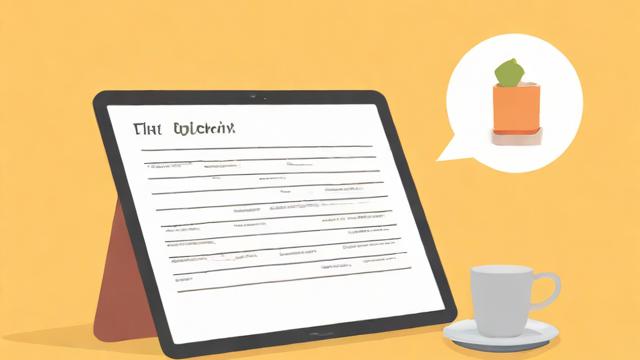如何将电脑屏幕投影到电视?简单步骤指南
将电脑屏幕投影到电视上可以带来更好的观影、办公和游戏体验,无论是观看高清电影、展示工作内容,还是与家人朋友分享照片,大屏幕总能提供更沉浸式的体验,本文将详细介绍几种常见的投影方法,帮助您轻松实现电脑与电视的连接。
有线连接方式
HDMI 连接(最推荐)

HDMI(高清多媒体接口)是目前最常用的连接方式,支持高清视频和音频同步传输,操作简单且稳定。
步骤:
- 准备一根HDMI线(确保长度足够)。
- 将HDMI线一端插入电脑的HDMI接口(部分轻薄本可能需要Type-C转HDMI适配器)。
- 另一端插入电视的HDMI接口(通常位于电视背面或侧面)。
- 打开电视,切换信号源至对应的HDMI通道(如HDMI 1、HDMI 2)。
- 电脑会自动识别电视,若未显示,可按
Win + P(Windows)或Command + F1(Mac)选择“复制”或“扩展”模式。


优点:
- 画质无损,支持4K分辨率。
- 音频同步传输,无需额外设置。
- 延迟低,适合游戏和视频播放。
VGA 或 DVI 连接(老旧设备适用)
如果您的电脑或电视较旧,可能没有HDMI接口,可以使用VGA或DVI线连接,但需注意:
- VGA仅支持视频传输,需额外连接音频线(3.5mm音频线)。
- DVI同样不支持音频,画质优于VGA但不如HDMI。
步骤:
- 使用VGA/DVI线连接电脑和电视。
- 如需音频,用3.5mm音频线连接电脑耳机孔和电视音频输入口。
- 切换电视信号源至VGA/DVI模式。
缺点:
- 画质较差,不支持高清。
- 需要额外接线,操作稍复杂。
无线连接方式
Miracast(Windows 设备)
Miracast是一种无线投屏技术,支持Windows电脑直接投影到支持Miracast的智能电视或电视盒子。
步骤:
- 确保电脑和电视连接同一Wi-Fi网络。
- 在电视上打开“无线显示”或“屏幕镜像”功能(不同品牌名称可能不同)。
- 在电脑上按
Win + K,选择电视设备名称进行连接。
优点:
- 无需线缆,方便快捷。
- 延迟较低,适合办公和视频播放。
缺点:
- 对网络稳定性要求较高。
- 部分老旧设备可能不支持。
AirPlay(苹果设备)
苹果用户可以通过AirPlay将Mac或iPhone/iPad屏幕投射到支持AirPlay的电视或Apple TV。
步骤:
- 确保苹果设备和电视处于同一Wi-Fi网络。
- 在Mac上点击菜单栏的“屏幕镜像”图标,选择电视设备。
- 在iPhone/iPad上滑动控制中心,点击“屏幕镜像”选择电视。
优点:
- 操作简单,适合苹果生态用户。
- 支持高清画质和音频同步。
缺点:
- 仅限苹果设备使用。
- 需要电视支持AirPlay或搭配Apple TV。
Chromecast 或第三方投屏软件
如果电视不支持Miracast或AirPlay,可以使用Google Chromecast或第三方投屏工具(如乐播投屏、ApowerMirror)。
步骤(以Chromecast为例):
- 将Chromecast设备插入电视的HDMI接口。
- 在电脑上安装Google Chrome浏览器,点击右上角的“投射”按钮。
- 选择Chromecast设备进行投屏。
优点:
- 兼容性强,支持多种设备。
- 部分软件支持手机和电脑同时投屏。
缺点:
- 可能需要额外购买硬件(如Chromecast)。
- 部分软件有广告或付费功能。
常见问题及解决方法
电视无法识别电脑信号
- 检查线缆是否插紧,尝试更换HDMI线。
- 切换电视信号源,确保选择正确的HDMI/VGA通道。
- 更新显卡驱动,部分老旧驱动可能导致识别问题。
投屏延迟或卡顿
- 优先使用有线连接,无线投屏受网络影响较大。
- 关闭后台占用网络的程序,如下载、在线视频等。
- 降低分辨率,部分低配电视可能无法流畅播放4K内容。
音频无法传输
- 检查音频输出设置,在电脑声音设置中选择电视作为默认设备。
- 确认HDMI线支持音频,部分劣质线材可能仅传输视频。
- 使用蓝牙或外接音箱,若电视音频效果不佳。
如何选择最适合的方式
- 追求稳定和高画质:优先使用HDMI有线连接。
- 需要无线便捷性:苹果设备选AirPlay,Windows设备选Miracast。
- 老旧设备用户:可尝试VGA/DVI+音频线,或搭配投屏软件。
- 游戏玩家:有线连接最佳,无线投屏可能有延迟。
电脑屏幕投影到电视并不复杂,关键在于选择适合自己设备的方法,无论是家庭娱乐还是办公演示,大屏幕总能带来更出色的体验,希望本文能帮助您轻松实现电脑与电视的连接,享受更广阔的视觉世界。
文章版权及转载声明
作者:豆面本文地址:https://www.jerry.net.cn/jdzx/47305.html发布于 2025-05-13 00:50:07
文章转载或复制请以超链接形式并注明出处杰瑞科技发展有限公司